|
Forenset Snowflakes

Dieses Tutorial wurde mit PSP 12 geschrieben.
Es lässt sich aber auch mit den Vorgängerversionen problemlos nacharbeiten.
© Biene - All Rights Reserved. Bitte lest meine
Terms of Use.
Vervielfältigen oder Nutzung für
Bastelforen als Aufgabe nur mit meiner Erlaubnis !
Du benötigst dieses
Material.
Such dir bitte selber eine geeignete Haupttube.
Meine ist ©Lorenzo Di Mauro und nicht im Material
enthalten.
Seine schönen Tuben nebst Lizenz kannst du beim
PSP Tubes Emporium erwerben.
Wir arbeiten mit dem SnowflakesTemplate_LF Creation.
Dieses kannst du dir
hier
downloaden.
Rechts unter Templates unter dem 1. Januar 2012.
Snowflake_biene.pspimage ist ©Biene
Die Textur3.jpg. ist ©cubuddle. Sie ist im Paket Batch1.
Dieses kannst du dir
hier downloaden.
Ein riesengroßes Dankeschön geht an die fleißigen
Bastler & Tuber
der Tubengruppen denen ich angehöre.
Das Wasserzeichen der einzelnen Tuben ist in den Tuben enthalten.
Das © bleibt beim jeweiligen Original Artist.
Filter:
Stell deine VG Farbe auf #356bb3 und HG Farbe auf weiß.
Notiere dir die Werte für Farbton und Sättigung.
Diese benötigen wir gleich zum Einfärben einiger Ebenen.
Bei mir sind das F: 152 und S: 139.
Öffne das Template.
Mit Shift+D verdoppelst du es und schließt das Original.
Die Ebene ©Info kannst du nun löschen.
Wechsel auf White bg.
Öffne deine ausgesuchte Tube.
Ich habe hier das Closeup benutzt.
Kopiere einen Ausschnitt - möglichst farbenfroh - als
neue Ebene in dein Bild.
Schieb den Ausschnitt nach links.
Ebenen - Duplizieren.
Bild - Vertikal Spiegeln.
Ebenen Duplizieren.
Schieb die Ebene in die Mitte.

Zusammenfassen - nach unten zusammenfassen.
Wiederhole das noch einmal.
Anpassen - Bildschärfe verringern - Gaußschwer
Weichzeichner - Radius 30.
Deckfähigkeit - 80%.
Öffne Textur texture3.png.
Kopiere diese als neue Ebene in dein Bild.
Schieb sie ein ganzes Stück nach unten bis du oben links
etwas weißes siehst.
Mischmodus - Überzug.
Anpassen - Schärfe - Scharfzeichnen.
Wechsel auf small stripe7.
Zusammenfassen - nach unten zusammenfassen.
Wiederhole das noch 6 mal.
Anpassen - Farbton/Sättigung - Kolorieren.
Farbton 152 - Sättigung 139 - das sind die o. notierten
Werte.
Wechsel auf Black Rectangle.
Kopiere noch einmal einen Ausschnitt deiner Tube - evt.
Oberkörper - als neue Ebene in dein Bild.
Benenne die Ebene tube.
Wechsel auf Black Rectangle zurück.
Auswahl - Alles.
Bild - Auf Auswahl beschneiden.
Wechsel auf die Ebene tube zurück.
Ebenen - Duplizieren.
Bild - Vertikal Spiegeln.
Schieb die Ebene in die Mitte zurück.
Deckfähigkeit - 38%.
Mit Shift+D verdoppelst du dein Bild und legst eines
beiseite.
Wechsel auf Black Rectangle zurück.
Auswahl - Alles - Auswahl - Frei - Auswahl - Nicht Frei.
Ändere deine Materialien in folgenden Farbverlauf.
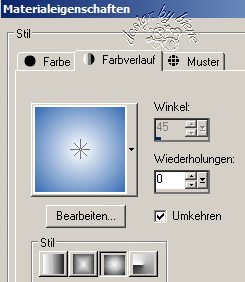
Ebenen - neue Rasterebene.
Füll die Auswahl mit dem Farbverlauf.
Auswahl - umkehren.
Wechsel eine Ebene höher.
Drück einmal die Entf-Taste deiner Tastatur.
Auswahl aufheben.
Black rectangle kannst du nun löschen.
Wechsel auf white frame.
Auswahl - Alles - Auswahl - Frei - Auswahl - nicht Frei.
Ändere deine Materialien in folgen Farbverlauf.

Ebenen - neue Rasterebene.
Füll die Auswahl mit dem Farbverlauf.
Auswahl - aufheben.
Effekte - Kanteneffekt - Nachzeichnen.
Die Ebene white frame kannst du nun löschen.
Wechsel auf bottom wide stripe.
Anpassen - Farbton/Sättigung - Kolorieren - gleiche
Einstellungen.
Mischmodus - Überzug.
Such dir eine schöne Schrift.
Ich habe Calligraph421BZ - Gr. 36 - benutzt.
Schreibe dein Gruß aufs Bild.
Ebenen - In Rasterebene umwandeln.
Effekte - 3D-Effekt - Schlagschatten.
2 - 2 - 50 - 5 - schwarz.
Schieb den Text schön auf dem Balken zurecht.
Öffne snowflake_biene.
Kopiere die Schneeflocke als neue Ebene in dein Bild.
Bild - Größe ändern 82% - Größe aller Ebenen anpassen -
ausgeklickt.
Mischmodus - Weiches Licht.
Schieb die Schneeflocke links neben deinen Text.
Ebenen - Duplizieren.
Schieb diese Schneeflocke mit den Pfeiltasten deiner
Tastatur nach rechts neben den Text.
Mischmodus - Überzug.
Wechsel auf snowflake 4.
Zusammenfassen - nach unten zusammenfassen.
Wiederhole das noch 2 mal.
Auswahl - Alles - Auswahl - Frei - Auswahl - Nicht Frei.
Ebenen - neue Rasterebene.
Füll die Auswahl mit weiß.
Auswahl - aufheben.
Anpassen - Bildrauschen hinzufügen.
Gaußscher Wert - 30 - Monochrom.
Effekt - 3D-Effekt - Schlagschatten.
Gleiche Einstellungen.
Die Ebene Snowflake 1 kannst du nun löschen.
Wechsel auf Border.
Auswahl - Alles - Auswahl - Frei - Auswahl - Nicht Frei.
Ebenen - neue Rasterebene.
Füll die Auswahl mit dem Farbverlauf.
Auswahl - aufheben.
Ebenen - neue Rasterebene.
Auswahl - Alles - Auswahl - ändern - verkleinern 2 px.
Füll die Auswahl mit weiß.
Auswahl - ändern - verkleinern 1 px.
Drück einmal die Entf-Taste deiner Tastatur.
Auswahl - aufheben.
Füge nun die nötigen ©Infos, deinen Namen oder
Wasserzeichen ein.
Zusammenfassen - Alle zusammenfassen - und fertig ist
deine Signatur.
Nun basteln wir uns noch ein passendes Avatar dazu:
Wechsel auf das Bild welches wir ganz am Anfang
beiseite gelegt haben.
Wechsel auf Kopie von Tube.
Setz die Deckfähigkeit auf 70 %.
Lösche alle Ebenen außer Snowflake 4 bis zur Ebene Kopie
von Tube.
Wechsel auf Snowflake 4.
Auswahl - Alles - Auswahl - Frei - Auswahl - Nicht Frei.
Ebenen - neue Rasterebene.
Füll die Auswahl mit weiß.
Anpassen - Bildrauschen hinzufügen - gleiche
Einstellungen.
Effekt - 3D-Effekt - Schlagschatten.
2 - 2 - 50 - 5 - schwarz.
Snowflake 4 kannst du nun löschen.
Schalte die weiße Schneeflocke unsichtbar.
Zusammenfassen - Sichtbare zusammenfassen.
Aktiviere dein Auswahlwerkzeug - Rechteck - Toleranz u.
Randschärfe 0.
Ziehe dir folgende Auswahl auf.

Bearbeiten - Kopieren.
Öffne eine neue Leinwand 150 x 150 px.
Bearbeiten - Als Neue Ebene einfügen.
Bild - Vertikal Spiegeln.
Schieb den Ausschnitt dort schön zurecht.
Wechsel eine Ebene tiefer.
Auswahl - Alles.
Bild - auf Auswahl beschneiden.
Wechsel auf die oberste Ebene zurück.
Wechsel noch einmal auf das Bild welches wir beiseite
gelegt haben.
Schalte die Ebene mit der weißen Schneeflocke wieder
sichtbar.
Kopiere sie als neue Ebene in dein Bild.
Schiebe die Schneeflocke nun an einen Platz wie es dir
gefällt
Auswahl - Alles.
Ebenen - neue Rasterebene.
Füll die Auswahl mit dem Farbverlauf.
Auswahl - ändern verkleinern - 3px.
Drück einmal die Entf-Taste deiner Tastatur.
Auswahl - aufheben.
Ebenen - neue Rasterebene.
Auswahl - Alles - Auswahl - ändern - verkleinern 1 px.
Füll die Auswahl mit weiß.
Auswahl - ändern - verkleinern 1 px.
Drück einmal die Entf-Taste deiner Tastatur.
Auswahl - aufheben.
Füge nun die nötigen ©Infos, deinen Namen oder
Wasserzeichen ein.
Zusammenfassen - Alle zusammenfassen - und fertig ist
nun auch dein Avatar.

Ich hoffe du hattest ebenso viel Spaß wie ich an diesem
Tut!
- 1. Februar 2012 -

- Home -
|